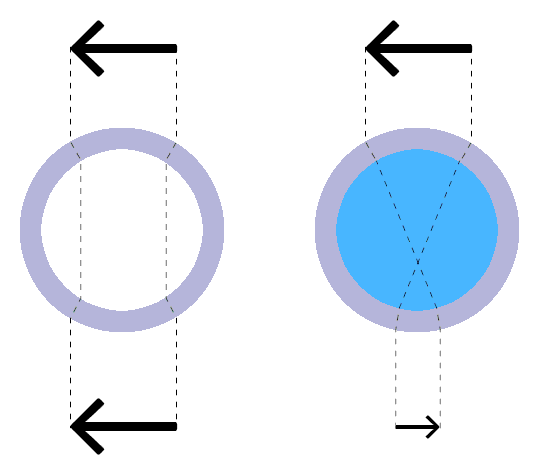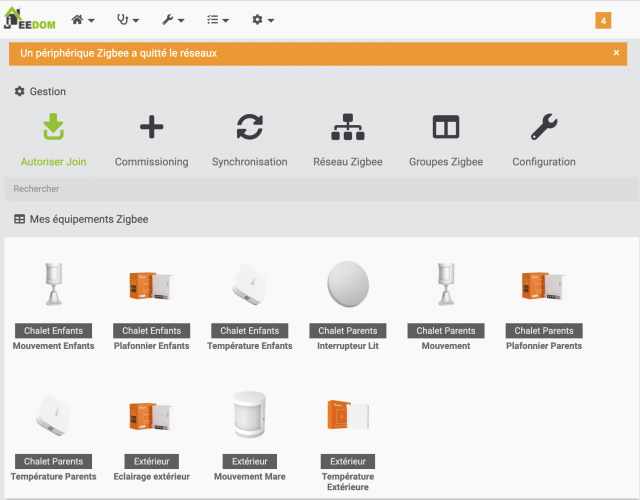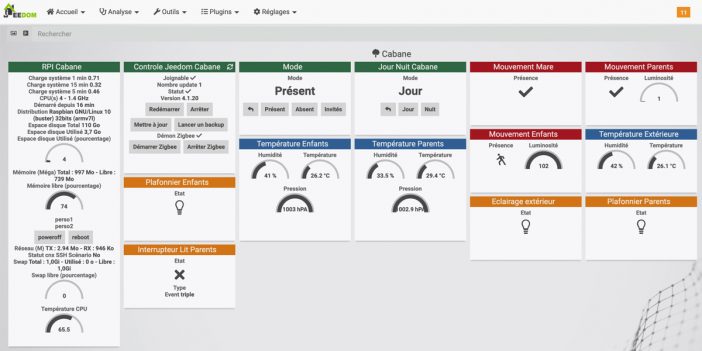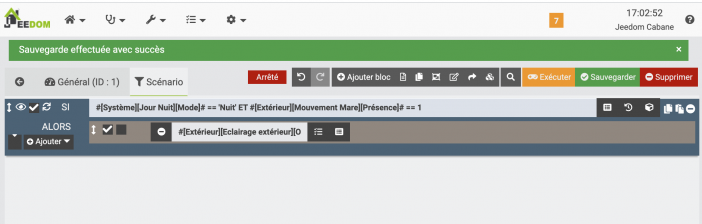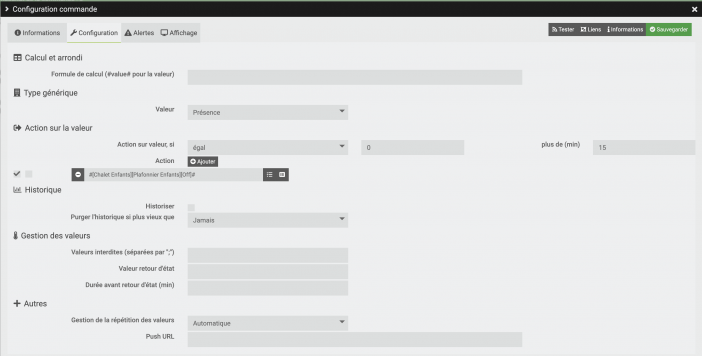EnregistrerEnregistréSupprimé 0
Si vous suivez le blog depuis un moment, vous savez que nous possédons un terrain de loisirs au fond des bois. Excepté l'eau courante, ce terrain n'est raccordé à aucun réseau: ni électricité, ni téléphone, ce qui pourrait donc rendre compliqué l'installation d'un système domotique. Le matériel disponible aujourd'hui permet toutefois de réaliser une telle installation. Je vous propose donc aujourd'hui de découvrir une installation domotique sur terrain isolé, que j'ai mise en place il y a quelques semaines maintenant.
Domotique sur terrain isolé: pourquoi ?
Certains pourront trouver cela “too much” d'avoir un système domotique dans un chalet au fond des bois. Pour tout vous avouer, cette réalisation a été faite comme un “proof of concept”, afin de voir ce qu'il était possible de faire sur une propriété sans électricité ni internet. Comme on peut le voir, c'est donc tout à faire réalisable !
Ensuite, cette installation a deux rôles:
- d'une part éviter la consommation inutile d'appareils électriques. Il faut pouvoir garder suffisamment d'autonomie sur la batterie des panneaux solaires si plusieurs jours se suivent avec peu de soleil, à la fois pour alimenter ce système, mais surtout pour avoir de l'éclairage le soir
- d'autre part assurer une certaine sécurité, notamment au travers de la simulation de présence, qui pourra dissuader quiconque de venir squatter en pensant que l'endroit est occupé. Et grâce au Wifi, d'autres caméras pourront venir rejoindre l'installation si besoin
Etat des lieux de l'habitat isolé
Comme indiqué en introduction, ce terrain isolé n'est ni raccordé à l'électricité, ni au téléphone. Comment faire communiquer cet habitat isolé ? Il faudra pouvoir obtenir une alimentation électrique, et dans l'idéal une connexion internet, afin de pouvoir monitorer son installation à distance.
Connexion internet 4G
La connexion internet n'est pas obligatoire dans le cadre d'une box domotique autonome, comme l'est notamment Jeedom ou Home Assistant par exemple. Ces systèmes peuvent en effet parfaitement fonctionner sans accès internet. Toutefois le but ici est de pouvoir avoir un contrôle à distance sur cet habitat isolé, histoire de surveiller ce qu'il s'y passe, puisque nous n'y sommes pas en permanence. Ici, pas de miracle: en l'absence de raccordement téléphonique, seule une connexion 3G/4G pourra nous aider. Heureusement, bien qu'isolé, ce terrain est couvert par la 4G (notamment par le réseau Orange, les autres opérateurs étant un peu capricieux dans ce secteur).
Pour la connexion, j'ai donc opté pour un petit routeur nomade de chez Netgear, accompagné de son antenne pour améliorer le signal:
Last update was on: 10 avril 2021 11 h 23 min
Si vous avez un peu plus de moyens, son grand frère Nighthawk M1 propose un port ethernet, qui pourra être bien utile pour raccorder notre box internet (il faudra se contenter du Wifi avec le modèle que j'ai) ainsi qu'une fonction NAS pour le stockage de fichiers.
Il existe aujourd'hui bon nombre de routeurs 4G, certains étant moins couteux. Il faudra juste qu'ils aient une connexion Wifi ou ethernet, qu'ils captent suffisamment bien la 3G/4G en fonction de votre emplacement, et idéalement qu'ils possèdent une batterie. C'est le cas des routeur 4G nomades. N'étant pas raccordé au réseau électrique, cette batterie servira de secours afin de maintenir une connexion quoiqu'il arrive.
Last update was on: 10 avril 2021 11 h 23 min
Ensuite, bien sûr, il faudra une carte Sim et un abonnement adapté. Pour ma part j'ai opté pour un abonnement chez Prixtel, qui laisse le choix entre l'utilisation du réseau Orange ou SFR. Le premier forfait à 4,99€ pour 5Go de data est suffisant, mais en cas de dépassement, l'abonnement peut passer automatiquement sur une formule au dessus. J'avais même eu cet abonnement à 3,99€ seulement pour un an lors d'une promotion il y a quelques semaines. Difficile de faire mieux !
Alimentation électrique
Concernant l'alimentation électrique, je vous invite à consulter mon article sur le convertisseur 220V. Le système a évolué simplement en y ajoutant des panneaux solaires (3 panneaux solaires de 100w qui m'ont couté moins de 200€ lors d'une promo), et la batterie est une batterie 80Ah de caravane, récupérée à la casse. Cette installation permet d'être autonome pour le peu de besoins en électricité que nous avons (essentiellement de l'éclairage led et la recharge de quelques appareils de temps en temps).
Pour récapituler, j'ai donc: panneaux solaires -> gestionnaire d'énergie -> batterie 12V -> convertisseur 12/220V -> circuit électrique du terrain.
Le circuit électrique qui parcours la propriété est un circuit qui est tout à fait classique: points lumineux, interrupteurs, et quelques prises électriques. La seule différence est qu'à la source de ce circuit, ce n'est pas un compteur EDF, mais l'installation photovoltaïque.
Matériel sélectionné pour la box domotique
Pour la box domotique, je suis donc parti sur Jeedom, que je maitrise bien depuis quelques années. Ici l'installation sera relativement simple, puisqu'elle va se limiter au pilotage de l'éclairage, détection de mouvements, suivi de la température, etc. J'ai donc réutilisé un Raspberry Pi 3 B qui trainait dans un tiroir. En revanche pour ne pas être soumis au risque de SD qui se corrompt, j'ai opté pour une carte fille permettant d'utiliser un petit disque mSata, beaucoup plus fiable qu'une SD, mais moins couteux qu'un SSD.
Pour faire face aux coupures de courant, il est possible d'opter aussi pour une carte ajoutant une batterie au Raspberry Pi, lui procurant jusqu'à 9h d'autonomie.
Sinon, on peut aussi avoir recours à un mini onduleur comme celui que je vous ai présenté il y a quelques jours.
Enfin, côté périphériques, j'ai opté pour le ZigBee, qui a le vent en poupe, et qui a l'avantage d'être très abordable (et puis là aussi j'avais pas mal de périphériques qui trainaient dans mes tiroirs suite à des tests ;-)
Une fois assemblée, on peut par exemple obtenir ce type de box domotique:
Bon, la difficulté en revanche en entassant les cartes filles, c'est qu'il est difficile de trouver un boitier adapté pour mettre tout cela. Si on a la chance d'avoir une imprimante 3D, elle se révélera donc très utile !
Installation du système domotique Jeedom
L'installation de Jeedom s'est considérablement facilitée: plus besoin d'installer une distribution Debian puis lancer des lignes de commandes pour installer Jeedom. En effet, Jeedom propose directement une image Raspberry Pi toute faite, régulièrement mise à jour. Il suffit de se rendre à l'adresse https://images.jeedom.com/rpi/ et télécharger l'image nécessaire:
Ensuite, avec un programme comme BalenaEtcher par exemple, on écrit l'image sur notre mSata, en le branchant simplement en Usb à l'ordinateur:
A la fin de l'écriture, tant que notre mSata est branché au pc, on en profite pour créer un fichier vide nommé simplement “ssh” à la racine. Cela permettra d'activer automatiquement la connexion SSH du Raspberry Pi pour s'y connecter à distance.
Il ne reste plus qu'à brancher le mSata à notre Raspberry Pi, et raccorder celui ci à une prise réseau et une prise électrique. Si votre Raspberry Pi est à jour, il devrait démarrer automatiquement sur le mSata, sans plus avoir besoin de micro SD. Le boot sur SSD ou clé Usb est en effet natif depuis quelques temps déjà sur le RPI3.
On attend 5min que l'installation se fasse. On peut ensuite utiliser l'adresse https://market.jeedom.com/index.php?v=d&p=find pour trouver cette nouvelle installation Jeedom sur notre réseau, ou faire un scan du réseau pour trouver l'IP du Raspberry Pi.
Avant de nous rendre sur l'interface de Jeedom, il nous reste quelques petits réglages à effectuer. On se connecte donc au Raspberry Pi en SSH via Putty ou une fenêtre terminal, en indiquant l'adresse IP obtenue précédemment, et en utilisant l'utilisateur par défaut: jeedom et mot de passe Mjeedom96.
Une fois connecté, on lance la commande pour lancer le programme de configuration du RPI:
sudo raspi-configOn accède alors au menu de configuration suivant:
On se rend dans le menu Advanced Options, puis Expand Filesystem:
Cela va permettre d'exploiter tout l'espace de notre mSata, les partitions créées automatiquement par le système étant bien plus petites. L'espace sera mis à jour automatiquement au redémarrage du système.
Dernière chose: l'activation du Wifi. Une installation câblée, par ethernet, est toujours préférable, mais ici notre routeur 4G n'ayant pas de ports ethernet, nous nous contenterons d'une connexion Wifi (nous avons aussi la contrainte d'avoir le moins d'équipements possible à alimenter, donc nous évitons le passage par un adaptateur Wifi ethernet et toutes ces solutions).
Dans le menu System Options, on se rend dans le dernier menu relatif au Wireless LAN. Là il faudra indiquer notre pays, le nom du réseau Wifi, et sa clé de sécurité. Il faudra ici indiquer les identifiants du réseau Wifi configuré sur notre routeur 4G, bien sûr.
On peut maintenant quitter le programme de configuration. Le Raspberry Pi redémarre automatiquement et applique les modifications demandées (redimensionnement des partitions et activation du Wifi).
A partir de là notre Raspberry Pi est connecté au Wifi de notre routeur 4G (il faudra donc se connecter au même réseau Wifi trouver sa nouvelle adresse IP pour s'y connecter).
Configuration du système domotique Jeedom
Je ne vais pas vous détailler toute la configuration de Jeedom. Juste quelques points en particulier que je trouve importants pour ce système domotique sur terrain isolé.
Les plugins
Tout d'abord, l'installation de quelques plugins que je trouve essentiels:
- Plugin officiel ZigBee: il permettra bien sûr de communiquer avec tous les périphériques ZigBee du système, aussi bien les capteurs sans fil que les micro modules. Passé en stable récemment, ce plugin, en plus d'être officiel, a l'avantage de fonctionner avec un dongle ZigBee coutant moins de 30€.
- Weather: ce plugin permet de récupérer la météo locale, ainsi que les heures de lever et coucher du soleil, etc. Des informations très intéressantes pour certains scénarios
- OpenVPN: installé dans le cadre de l'accès DNS proposé par Jeedom. Permet de faciliter l'accès au système à distance. On peut aussi passer par une redirection de ports et un DynDNS pour avoir une adresse fixe pour accéder à sa box si on n'a pas cette option sur son compte Jeedom.
- Monitoring: permet de suivre diverses informations relatives à notre Raspberry Pi (température, espace mémoire, occupation CPU, etc.)
- Mode: permet de créer divers modes, comme “Présent”, “Absent”, “Jour”, “Nuit”, utiles pour certaines conditions dans les scénarios
- Simulation de Présence: un plugin très bien fait pour mettre en place une simulation de présence, utile justement du fait que nous ne sommes présents que ponctuellement
- JeedomLink: ce plugin permet de faire la liaison entre plusieurs box Jeedom, et ainsi remonter automatiquement certaines informations. Grâce à ce plugin, je peux ainsi faire remonter toutes les infos et contrôles de la box située sur ce terrain isolé, directement sur ma box principale à la maison. Tout est ainsi centralisé en un seul endroit.
Les scénarios
Quelques scénarios ont ensuite été créés. Une simulation de présence est en place via le plugin du même nom, pour la sécurité (la partie alarme est quant à elle laissée sur une alarme Diagral fonctionnant totalement sur batterie avec carte Sim).
Les scénarios créés concernent essentiellement l'éclairage automatique dans certaines zones du terrain la nuit, et l'extinction automatique des lampes dans les batiments quand aucun mouvement n'est détecté pendant 15min, afin de ne pas laisser les lampes allumées inutilement (il faut optimiser notre consommation électrique, fournie je le rappelle par une installation solaire…).
La sauvegarde
De base, Jeedom effectue une sauvegarde chaque nuit. Si vous disposez d'un pack Jeedom, il est même possible d'envoyer ces sauvegardes dans le Cloud. C'est quelque chose qu'on évitera de faire ici, car cela va bien sûr consommer de la data sur l'abonnement GSM. De plus, cette installation n'a pas vocation à beaucoup changer: donc une fois que la configuration est faite (plugins, périphériques, scénario), on se fait une sauvegarde qu'on garde bien au chaud chez soi au cas où. On peut ensuite laisser Jeedom faire des sauvegardes locales chaque nuit pour les données, mais inutile de les envoyer sur le Cloud.
Notre configuration est terminée !
Mise en place du système domotique sur terrain isolé
Reste à mettre en place cette installation domotique sur terrain isolé aux endroits adéquats.
Les micro modules SonOff ZigBee ont été placés directement dans les boites de dérivation, seul endroit où j'avais suffisamment de place.
Les capteurs sans fil (température et mouvement) ont été simplement posés aux endroits les plus appropriés.
Vient ensuite le “coeur” du système, placé dans les combles de l'un des chalets (n'hésitez pas à cliquer pour zoomer):
De gauche à droite, et de haut en bas, nous avons: la box domotique Jeedom, l'antenne 4G, puis en dessous l'onduleur, le routeur 4G, puis enfin la prise alimentant l'onduleur.
Oui, finalement j'ai opté pour l'onduleur, qui permet d'alimenter à la fois la box domotique et le routeur 4G, avec une excellente autonomie. Et cet onduleur est branché à une prise du système électrique du chalet, alimenté par les panneaux photovoltaiques.
Nous avons donc maintenant: panneaux solaires -> gestionnaire d'énergie -> batterie 12V -> convertisseur 12/220V -> circuit électrique du terrain – > onduleur -> box domotique et routeur 4G.
La batterie 12V nous donne déjà une excellente autonomie durant plusieurs jours sans soleil. Mais si jamais celle ci venait à être un peu faible, l'onduleur pourrait prendre la relève durant plusieurs heures, laissant la batterie 12V se recharger tranquillement.
Le système fonctionne tel quel depuis un peu plus d'un mois maintenant, sans problème particulier. Il me permet d'avoir une remontée d'informations directement sur ma box à la maison, et d'enclencher une simulation de présence quand nous sommes absents (surtout l'allumage de quelques lampes le soir, de façon aléatoire).
La petite chose à améliorer: je n'ai pas le suivi de l'autonomie en énergie. Je ne connais ni la charge de la batterie alimentée par les panneaux solaires (qui est très éloignée du système domotique) ni la charge de l'onduleur. Mais avec le système en place l'autonomie devrait largement suffire.
A noter que ce routeur 4G me permet du coup de connecter d'autres équipements autonomes, comme la sonnette vidéo sans fil Arlo. Fonctionnant sur batterie, cette sonnette vidéo n'avait juste besoin que de Wifi pour fonctionner. Elle a un double rôle dans la sécurité: d'une part si quelqu'un sonne, je peux lui répondre de n'importe où, difficile donc de savoir si l'endroit est occupé ou non; d'autre part elle capture une vidéo du moindre mouvement se déroulant devant le portail de la propriété, ce qui permettra de garder une trace d'un éventuel intrus.
D'autres caméras Wifi type Arlo sans fil pourront ainsi venir compléter l'installation par la suite, ce qui sera moins couteux que de devoir recourir à des caméras 4G (qui nécessitent du coup un abonnement chacune).
Conclusion
Réalisée tout d'abord comme une petite expérience, pour voir s'il était possible d'installer un système domotique sur terrain isolé, cette installation s'avère fiable et pratique. Entre l'utilisation d'un Raspberry Pi 3 et de périphériques ZigBee, tournant à moins de 15€ pièce, le cout de l'installation domotique “pure” reste très abordable (moins de 200€). Le plus couteux est sans doute le routeur 4G. Dans mon cas, entre le Raspberry Pi 3 (avec carte fille et mSata), le dongle ZigBee, les périphériques ZigBee (7 points lumineux, 3 sondes de température, et 7 détecteurs de mouvements), le routeur 4G et son antenne, le mini onduleur, et quelques bricoles pour le câblage, le coût de l'installation est inférieur à 500€.
Pour ce prix, il m'est possible d'optimiser la consommation d'énergie en coupant automatiquement les lampes inutiles, gagner en confort en automatisant l'allumage de certains éclairages extérieurs, et gagner en sécurité grâce à une simulation de présence active quand nous sommes absents. Pas mal !
Bien sûr l'installation évoluera sans doute par la suite. Le problème de l'alimentation électrique et de la connexion internet étant résolus, le dernier problème restant est la portée, puisque nous parlons ici d'un hectare de forêt. Toute la partie concernant les bâtiments principaux ne pose pas de problème, mais il sera difficile de couvrir d'autres bâtiments plus éloignés. A moins d passer peut être par du courant porteur.